Kako postaviti upit u bazu podataka MS Access 2019

Naučite kako postaviti upite u Access bazi podataka uz jednostavne korake i savjete za učinkovito filtriranje i sortiranje podataka.
Word 2013 koristi SkyDrive trenutnog korisnika Windowsa kao zadanu lokaciju za pohranu. SkyDrive je mrežno područje za pohranu u oblaku koje hostira Microsoft. Svatko tko se registrira za uslugu ili se prijavi u Windows 8 s Microsoft ID-om, dobiva određenu količinu besplatnog prostora za pohranu i može kupiti više.
Također možete spremiti svoje datoteke lokalno, gdje je zadana lokacija vaša biblioteka dokumenata, kao što je to bilo u sustavu Office 2010. U sustavu Windows svaki korisnik ima svoju mapu Dokumenti (na temelju toga tko je trenutno prijavljen na Windows).
Novo u aplikacijama sustava Office 2013, kada odaberete Datoteka→Spremi kao, dijaloški okvir se ne otvara odmah. Umjesto toga, u prikazu Backstagea otvara se zaslon Spremi kao, koji od vas traži da odaberete opću lokaciju za spremanje, bilo vaš SkyDrive ili vaše računalo ili neku prilagođenu lokaciju koju ste možda postavili. Tek nakon što odaberete tu opciju, pojavljuje se dijaloški okvir Spremi kao.
Ako želite da se dijaloški okvir Spremi kao pojavi odmah kada odaberete Datoteka→Opcije, kliknite Spremi i označite potvrdni okvir Ne prikazuj pozadinu prilikom otvaranja ili spremanja datoteka.
Kada promijenite mjesto spremanja, mijenjate se na drugi put za datoteku. To činite navigacijom kroz datotečni sustav putem dijaloškog okvira Spremi kao. Dijaloški okvir Spremi kao nudi nekoliko različitih načina navigacije, tako da možete odabrati onaj koji vam se najviše sviđa.
U Wordu, dok je dokument još uvijek otvoren iz prethodne vježbe, odaberite Datoteka→Spremi kao.
Kliknite Your Name 's SkyDrive ili Računalo, ovisno o tome na koju lokaciju želite spremiti svoj rad.
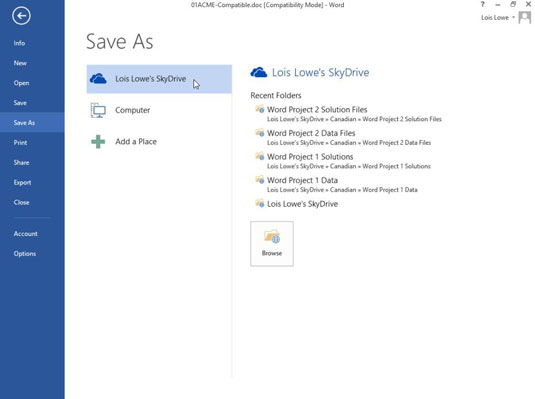
Kliknite Pregledaj.
Otvara se dijaloški okvir Spremi kao.
Promijenite postavku Save As Type u Word dokument (*.docx) ako je nešto drugačije.
Promijenite naziv datoteke u 01ACME-Copy.
Pomičite se kroz navigacijsku traku da biste vidjeli dostupna mjesta za spremanje datoteka.
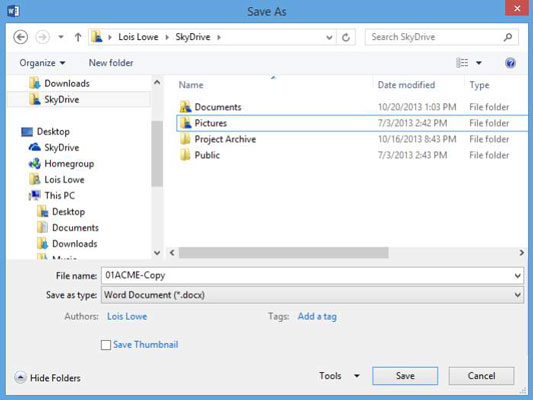
Na navigacijskoj traci kliknite Ovo računalo (ako koristite Windows 8.1) ili Računalo (ako koristite Windows 7 ili 8.0).
Pojavljuje se popis pogona. Ako koristite Windows 8, neke se mape mogu pojaviti iznad pogona, pa ćete se možda morati pomaknuti prema dolje da biste vidjeli pogone.
Dvaput kliknite na pogon C:.
Pojavljuje se popis mapa na C: pogonu.
Pomaknite se po navigacijskoj traci da biste pronašli prečac Dokumenti i dvaput ga kliknite.
Ako ne vidite prečac Dokumenti, dvaput kliknite Ovo računalo (u sustavu Windows 8.1) ili Knjižnice (u sustavima Windows 7 i Windows 8.0) i Dokumenti bi se trebali pojaviti ispod njega.
Pojavljuje se sadržaj mape Dokumenti.
Desnom tipkom miša kliknite prazno mjesto u desnom oknu dijaloškog okvira, pokažite na Novo i kliknite Mapa.
Pojavljuje se nova mapa, s istaknutim imenom, spremna da joj date naziv.
Upišite naziv svoje mape i pritisnite Enter za naziv mape.
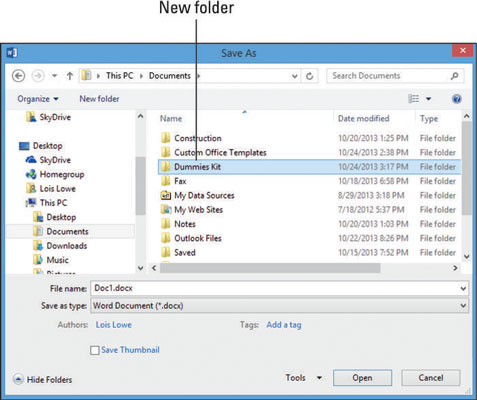
Dvaput kliknite na mapu da biste je otvorili.
U adresnoj traci kliknite strelicu usmjerenu udesno lijevo od LuckyTemplates Kita.
Pojavljuje se popis svih ostalih mapa u mapi Dokumenti.
U adresnoj traci dijelovi puta su odvojeni trokutima koji pokazuju desno, a ne kosim crtama. Možete kliknuti bilo koji od trokuta da biste otvorili padajući popis koji sadrži sve podmape (odnosno mape unutar te mape).
Kliknite bilo koju mapu na tom popisu da biste se prebacili na tu mapu.
U adresnoj traci kliknite Dokumenti.
Ponovno će se pojaviti mapa Dokumenti.
U adresnoj traci kliknite Knjižnice. Ili, ako se knjižnice ne pojave (a možda i ne ako imate Windows 8.1), kliknite Ovo računalo.
Pojavljuje se popis knjižnica ili zadanih korisničkih mapa: Dokumenti, Slike, Glazba i Videozapisi.
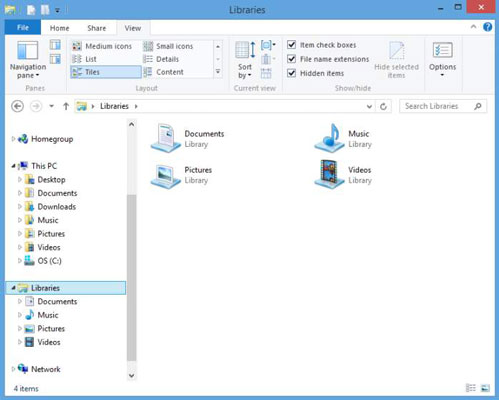
Napomena: U sustavu Windows 8.1 knjižnice su dostupne, ali se prema zadanim postavkama ne prikazuju. Za prikaz popisa knjižnica na navigacijskoj traci u sustavu Windows 8.1, desnom tipkom miša kliknite prazno područje navigacijske trake i odaberite Prikaži knjižnice.
Na navigacijskoj traci kliknite Radna površina.
Možete spremiti izravno na radnu površinu spremanjem na ovo mjesto.
Na navigacijskoj traci kliknite Dokumenti, a zatim dvaput kliknite LuckyTemplates Kit.
Ponovno se pojavljuje mapa LuckyTemplates Kit.
U tekstualni okvir Naziv datoteke upišite naziv datoteke.
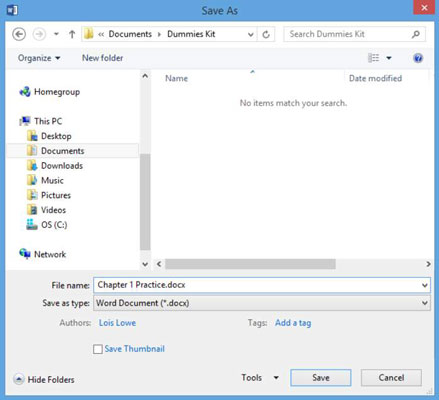
Kliknite Spremi.
Pojavljuje se poruka da će vaš dokument biti nadograđen na najnoviji format datoteke. To se događa jer ste u ranijoj vježbi spremili ovu datoteku u Word 97-2003 format, a ona je još uvijek u tom formatu.
Kliknite OK za spremanje datoteke.
Odaberite Datoteka→Zatvori da biste zatvorili dokument bez napuštanja Worda.
Naučite kako postaviti upite u Access bazi podataka uz jednostavne korake i savjete za učinkovito filtriranje i sortiranje podataka.
Tabulatori su oznake položaja u odlomku programa Word 2013 koje određuju kamo će se točka umetanja pomaknuti kada pritisnete tipku Tab. Otkrijte kako prilagoditi tabulatore i optimizirati svoj rad u Wordu.
Word 2010 nudi mnoge načine označavanja i poništavanja odabira teksta. Otkrijte kako koristiti tipkovnicu i miš za odabir blokova. Učinite svoj rad učinkovitijim!
Naučite kako pravilno postaviti uvlaku za odlomak u Wordu 2013 kako biste poboljšali izgled svog dokumenta.
Naučite kako jednostavno otvoriti i zatvoriti svoje Microsoft PowerPoint 2019 prezentacije s našim detaljnim vodičem. Pronađite korisne savjete i trikove!
Saznajte kako crtati jednostavne objekte u PowerPoint 2013 uz ove korisne upute. Uključuje crtanje linija, pravokutnika, krugova i više.
U ovom vodiču vam pokazujemo kako koristiti alat za filtriranje u programu Access 2016 kako biste lako prikazali zapise koji dijele zajedničke vrijednosti. Saznajte više o filtriranju podataka.
Saznajte kako koristiti Excelove funkcije zaokruživanja za prikaz čistih, okruglih brojeva, što može poboljšati čitljivost vaših izvješća.
Zaglavlje ili podnožje koje postavite isto je za svaku stranicu u vašem Word 2013 dokumentu. Otkrijte kako koristiti različita zaglavlja za parne i neparne stranice.
Poboljšajte čitljivost svojih Excel izvješća koristeći prilagođeno oblikovanje brojeva. U ovom članku naučite kako se to radi i koja su najbolja rješenja.








